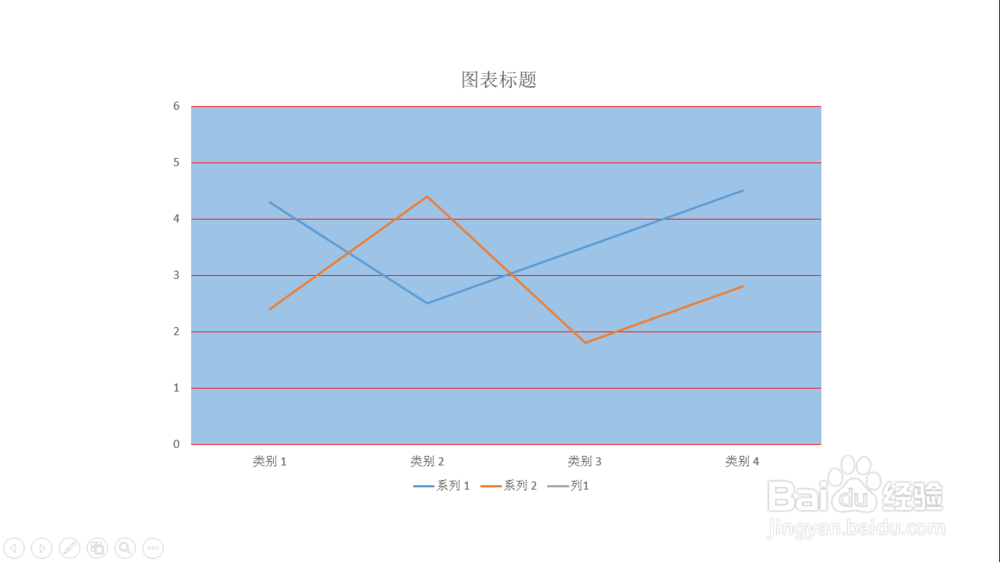1、打开PPT,单击“插入”,选择“图表”,这时会出现一个框。
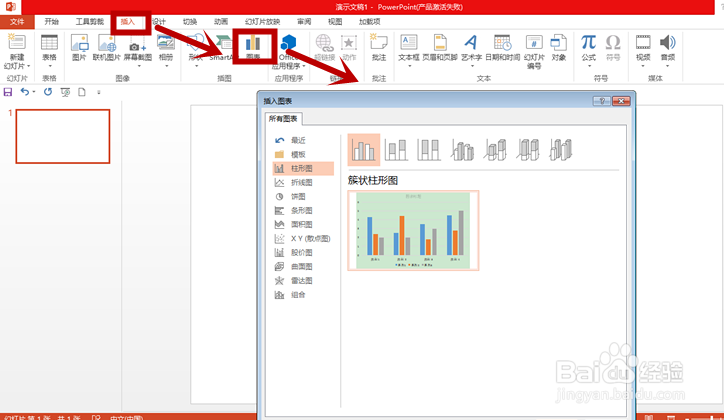
2、选择柱状类型,会出现一个excel的表格和一个PPT图表。我们修改数据就可以得到相应的图表。
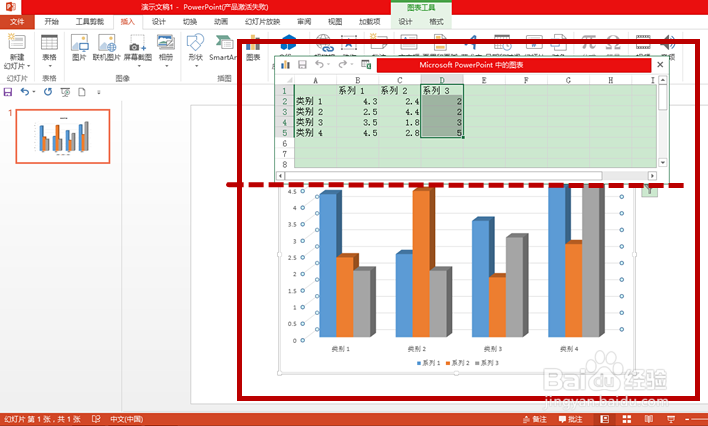
3、我们选中表格,”图表工具“——“设计”,这时会有一排的选项,照着操作就好了。这里面“添加表格元素“可以添加X/Y轴之类的,最常用。
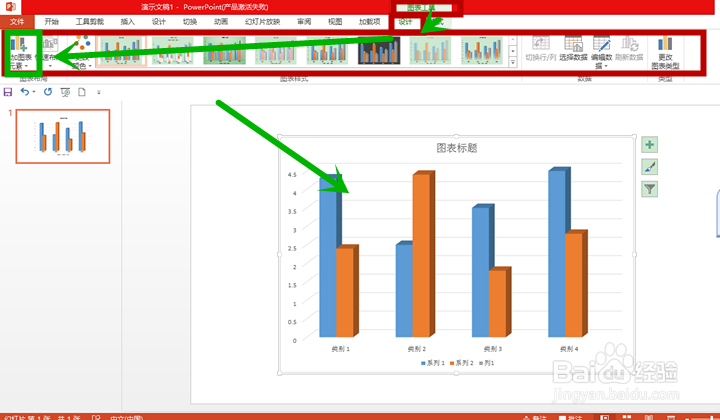
4、修改表格样式可以对表格的类型进行修改,这里我们将柱状图改为折线图。
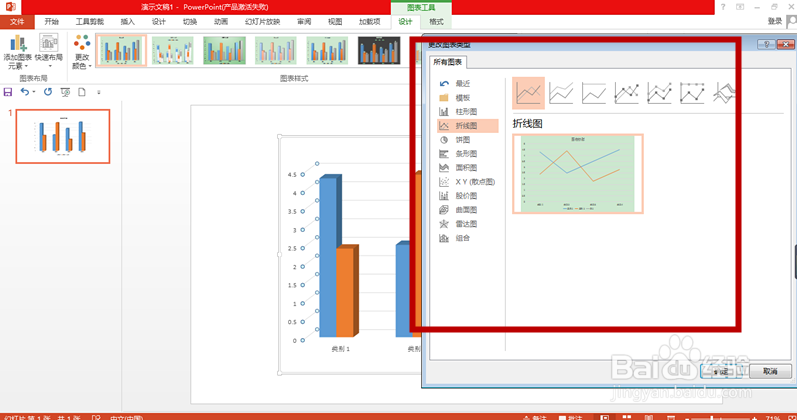
5、我们选中表格,”图表工具“——“格式”,可以设置线条的颜色及表格的背景颜色。另外标题的修改直接在标题的文本框内修改。
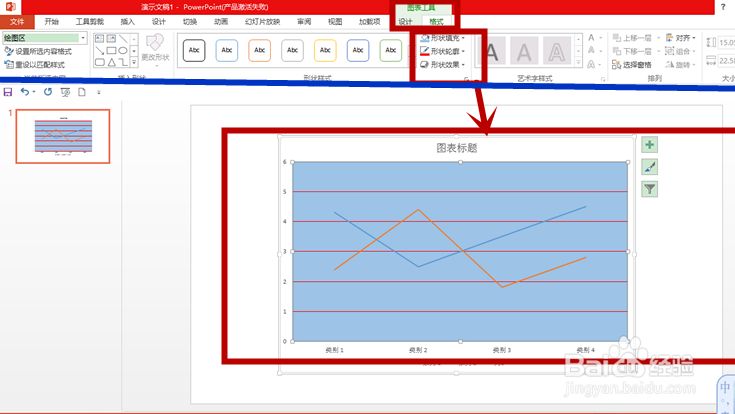
6、预览一下效果。